SATA, que significa Anexo de Tecnologia Serial Avançada (em inglês, Serial Advanced Technology Attachment), é a interface convencional para vincular discos rígidos a computadores. Enquanto essas unidades apresentam soluções confiáveis de armazenamento, a perda de dados ainda pode ocorrer devido a vários fatores. Seja por deletar acidentalmente os arquivos, formatar o disco ou encontrar danos físicos, passar pela perda de dados no HD SATA pode ser estressante.
Graças a isso, há várias maneiras eficazes de ajudar a recuperar seus dados valiosos. Aqui está um guia passo a passo para a recuperação de dados da unidade SATA. Também apresentamos orientações para evitar futuras perdas de dados e solucionar problemas potenciais que podem interferir no funcionamento do HD SATA. Siga adiante e descubra como recuperar dados de um HD SATA e devolvê-lo ao estado operacional.

Neste artigo
Manual completo sobre recuperação de dados de HD SATA
A perda de dados pode ter impactos significativos em indivíduos e negócios. A perda de documentos cruciais, fotos preciosas ou arquivos de trabalho críticos pode ser estressante e onerosa. Afortunadamente, é sempre válido tentar a recuperação de dados do HD SATA antes de se livrar da unidade.
Este guia oferecerá conhecimento e ferramentas para lidar com essa situação desafiadora e otimizar suas chances de restauração de dados.
Procedimento 1: Recuperar dados de HD SATA com Wondershare Recoverit
O Wondershare Recoverit é um software de recuperação de dados poderoso e amigável que facilita a recuperação de dados perdidos ou deletados de diversos dispositivos de armazenamento, incluindo discos rígidos SATA. Ele tem a capacidade de recuperar dados de unidades SATA que foram apagados acidentalmente, formatados, corrompidos ou estão inacessíveis.
Com o Wondershare Recoverit, é possível realizar uma varredura rápida e eficiente nos discos SATA para encontrar e recuperar uma ampla variedade de tipos de arquivos, incluindo documentos, fotos, vídeos, arquivos de áudio e muito mais. O software emprega algoritmos avançados de escaneamento para buscar minuciosamente por dados perdidos, e oferece uma função de pré-visualização para que você possa recuperar seletivamente arquivos ou pastas específicas.
- Maneja mais de 500 situações de perda de dados, tais como exclusão de áudio, formatação e corrupção de disco.
- Oferece suporte para a recuperação de dados em situações de exclusão inesperada, formatação, corrupção de HD e falha do sistema em diferentes cenários.

Como efetuar a recuperação de dados em SATA usando o Recoverit?
Passo 1. Baixar e instalar o software
Baixe e instale a versão mais recente do Recoverit em seu computador e conecte o HD SATA usando um adaptador SATA para USB. Depois disso, inicie o Recoverit e selecione o seu HD SATA na lista de unidades disponíveis.

Passo 2. Escanear o HD SATA
Inicie o processo de escaneamento clicando na unidade. Enquanto o Recoverit está escaneando os arquivos, você pode optar por Localização do arquivo ou Tipo de arquivo para localizar rapidamente o arquivo perdido. Alternativamente, é possível realizar uma busca direta pelo nome da imagem usando a caixa de filtro no canto superior direito.

Passo 3. Pré-visualizar e baixar os arquivos
Se encontrou o arquivo desejado, dê um duplo clique no arquivo para pré-visualizá-lo. Então, clique em Recuperar e selecione um local para salvar os arquivos de dados recuperados do disco SATA.

Dica:
É aconselhável salvar os arquivos recuperados da unidade em um local diferente daquele que está sendo recuperado para evitar a sobregravação e a perda permanente de dados.
Procedimento 2: Restaurar dados de HD SATA utilizando comandos CMD
Se você suspeita que os arquivos do seu HD SATA estão apenas perdidos e não foram excluídos, pode tentar recuperá-los usando comandos CMD. Esse método é mais técnico e exige alguma familiaridade com ferramentas de linha de comando.
Veja este guia sobre como usar comandos CMD para recuperar dados de discos rígidos SATA:
Passo 1: Utilize a combinação de teclas Windows + R para abrir a caixa de diálogo .un e insira cmd para acessar o Prompt de comando.
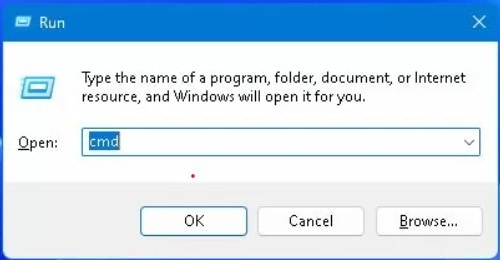
Passo 2: Insira o comando chkdsk /f [letra da unidade]:/ e tecle Enter, onde [letra da unidade] representa a letra do seu HD SATA. Esse comando irá verificar e corrigir quaisquer erros encontrados no seu disco, mas saiba que pode demorar, dependendo do tamanho dos seus dados.
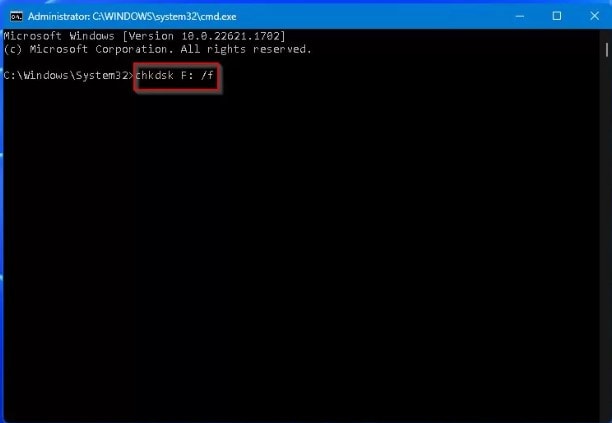
Passo 3: Após a conclusão, insira o seguinte comando e tecle Enter: attrib -h -r -s /s /d [letra da unidade]:\. (Substitua [letra da unidade] pela letra atribuída ao seu HD SATA.). Esse comando irá mostrar quaisquer arquivos ocultos no disco.
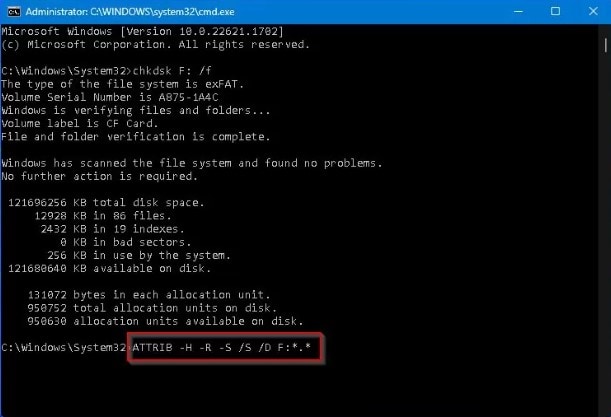
Cuidado:
O uso do Prompt de comando pode ser arriscado se você não estiver familiarizado com os comandos. É aconselhável fazer uma cópia de segurança dos seus dados antes de tentar este método. Além disso, este método pode não ser eficaz em todos os cenários de perda de dados e pode não recuperar arquivos excluídos permanentemente. A solução mais recomendada para a recuperação de HD SATA ainda é usar o Recoverit.
Procedimento 3: Encaminhar HD SATA para serviços profissionais de recuperação de dados
Se não estiver confortável usando software de recuperação de dados ou se as tentativas de recuperação não foram bem-sucedidas, você sempre pode procurar ajuda profissional. Várias empresas de recuperação de dados são especializadas em recuperar dados de discos rígidos com falhas, inclusive aqueles com danos físicos.
Quando procurar ajuda profissional:
- Você tentou usar software de recuperação de dados sem sucesso.
- Seu disco SATA sofreu danos físicos significativos.
- Você está enfrentando uma considerável perda crítica de dados.
Conversa: É possível recuperar dados de um HD SATA?
Sim, é possível recuperar dados de discos rígidos SATA em determinadas situações, sendo que a taxa de sucesso depende de vários fatores, como:
🙁 Tipos de erros
O tipo de falha que o seu HD SATA experimentou influencia na possibilidade de recuperação de dados. Falhas físicas, caracterizadas por ruídos de clique ou moagem, desempenho lento e frequentes travamentos do sistema, podem causar danos permanentes ao hardware do disco, tornando a recuperação de HD SATA desafiadora.
Por outro lado, falhas lógicas, como arquivos corrompidos, Tela Azul da Morte (BSOD) e erros no sistema de arquivos, muitas vezes estão relacionadas a problemas de software e oferecem melhores chances de recuperação de dados SATA bem-sucedida.
❗ Gravidade do erro
Quanto mais grave a falha, menor será a probabilidade de sucesso na recuperação de dados do HD SATA. Por exemplo, uma colisão de cabeça geralmente resulta em perda completa de dados, enquanto um sistema de arquivos corrompido pode permitir a recuperação parcial.
⏰ Idade do HD
Discos rígidos mais antigos são mais propensos a falhas do que discos rígidos mais recentes. Isso acontece porque os componentes em discos rígidos mais antigos têm maior probabilidade de se desgastar ao longo do tempo.

🔧 Uso de HD SATA
A sobreposição frequente de dados pode trazer mais dificuldades para a recuperação de dados. Enquanto isso, um HD saudável, usado com atenção, apresenta uma chance maior de recuperação bem-sucedida de dados.
💻 Software de recuperação de dados
A qualidade do software de recuperação de dados pode afetar as chances de sucesso. Escolher um programa respeitável de recuperação de HD SATA pode aumentar suas chances de recuperar seus dados perdidos.
Apesar desses fatores influenciarem o resultado, é importante lembrar que a recuperação de HD SATA não está totalmente fora de alcance, mesmo em casos complexos. Com as ferramentas corretas e a ajuda profissional, é possível recuperar dados de discos rígidos SATA com frequência.
Parte 3: Mais sugestões sobre recuperação de dados SATA
Enquanto o software de recuperação de dados SATA é sua principal ferramenta para recuperar dados perdidos, diversos passos adicionais também podem ajudar a acessar novamente os arquivos perdidos. Tenha em mente que quanto mais rápido você agir, maior será a probabilidade de uma recuperação completa de dados.
Verifique o cabo do SATA
Cabos com defeito podem causar a não detecção do HD SATA pela BIOS, levando à inacessibilidade dos dados. Verifique o cabo SATA quanto a qualquer dano físico ou conexões frouxas. Considere empregar um cabo extra para descartar possíveis problemas com o cabo.
Verifique as configurações da BIOS
Acesse as configurações da BIOS e confirme se o HD SATA está configurado e habilitado corretamente. Ajustes incorretos podem impedir o reconhecimento do disco pelo computador, dificultando o acesso aos dados e a recuperação de HD SATA.
Avalie o HD com uma ferramenta de diagnóstico
Ferramentas de diagnóstico especializadas podem detectar possíveis problemas físicos com o seu HD SATA. A execução de um teste de diagnóstico pode ajudar a avaliar a gravidade do problema e orientar os próximos passos.
Atualize os drivers de SATA
Controladores SATA desatualizados também podem ocasionar problemas de conectividade e dificultar a recuperação de dados. Faça a atualização dos seus drivers de SATA para a versão mais recente a fim de garantir desempenho e compatibilidade ideais.
Conclusão
A tensão de perder dados preciosos de um HD SATA pode ser imensa. Entretanto, como você aprendeu, a recuperação de HD SATA é viável em muitos casos. Independentemente de escolher o Recoverit, utilizar comandos CMD ou buscar ajuda profissional, tenha em mente que a ação rápida e o manuseio cuidadoso são cruciais para uma recuperação de dados bem-sucedida do HD SATA.
Ao seguir as dicas e soluções indicadas neste guia, é possível aumentar suas chances de recuperar dados do seu HD SATA. Execute as providências necessárias hoje para recuperar seus arquivos perdidos e trazê-los de volta rapidamente.
Perguntas frequentes
-
Qual a razão de meu HDD SATA não ser detectado?
Diversos motivos podem explicar por que seu HDD SATA não está sendo detectado. Algumas causas comuns incluem conexões soltas, cabos defeituosos, drivers desatualizados ou um problema na BIOS. Se você verificou todos esses aspectos e o problema persistir, um software de recuperação de HD SATA pode auxiliar a diagnosticar e possivelmente resolver o problema. -
Pode-se empregar um HD SATA externamente?
Sim, usando um adaptador SATA para USB, você pode conectar externamente o seu HDD SATA. Essa é uma escolha conveniente para acessar dados de discos antigos ou usá-los como armazenamento externo. -
Quanto tempo dura um HD?
A vida útil média varia dependendo do uso e do ambiente, mas a maioria dos discos rígidos SATA dura entre 3 e 5 anos. Realizar backups é crucial, pois a perda de dados pode ocorrer mesmo com um disco saudável.



